Упркос томе колико је Мац који покреће М1 диван и моћан, постоји један очигледан проблем који треба решити. мацОС је можда крајњи крај за многе, али то није једини оперативни систем који постоји и за неке је и даље потребан Виндовс.
Релатед Реадинг
- Најбоље апликације за Аппле М1 МацБоок Аир, Про и Мини
- Како инсталирати иОС и иПад апликације на Апплеове Мац рачунаре са М1
- Апплеов нови М1 чип: шта је то?
- Нови М1 иМац: све што треба да знате
- Преглед МацБоок Аир М1 2020: Невероватна снага у ултрабоок-у
Али до сада то није било могуће јер је Аппле напустио Боот Цамп са М1 Мац-ом. Ово је оставило људе да чекају на неку врсту решења. Па, чекање је коначно завршено, јер сада имамо неколико метода за приступ Виндовс-у на М1 Мац-у.
Садржај
- Виндовс на М1 Мац користећи Параллелс
- Виндовс на М1 Мац користећи Јумп Десктоп
- Виндовс на М1 Мац користећи ВМВаре
-
Коришћење Виндовс-а на М1 Мац-у
- Повезани постови:
Виндовс на М1 Мац користећи Параллелс

Само прошле недеље, Параллелс тим је избацио најновије ажурирање свог софтвера, до верзије 16.5. Уз ово, коначно ћете моћи да користите Параллелс са М1 чипом. Раније сте били ограничени на то да сте могли да га користите само са Мац рачунаром који покреће Интел.
Пошто је АРМ још увек у развоју од стране Мицрософта, нема доступних „званичних“ верзија. Уместо тога, мораћете да се придружите програму Виндовс Инсидер да бисте приступили АРМ64 верзији оперативног система Виндовс. Када се придружите програму, како можете да користите Виндовс на М1 Мац-у са Параллелс-ом.
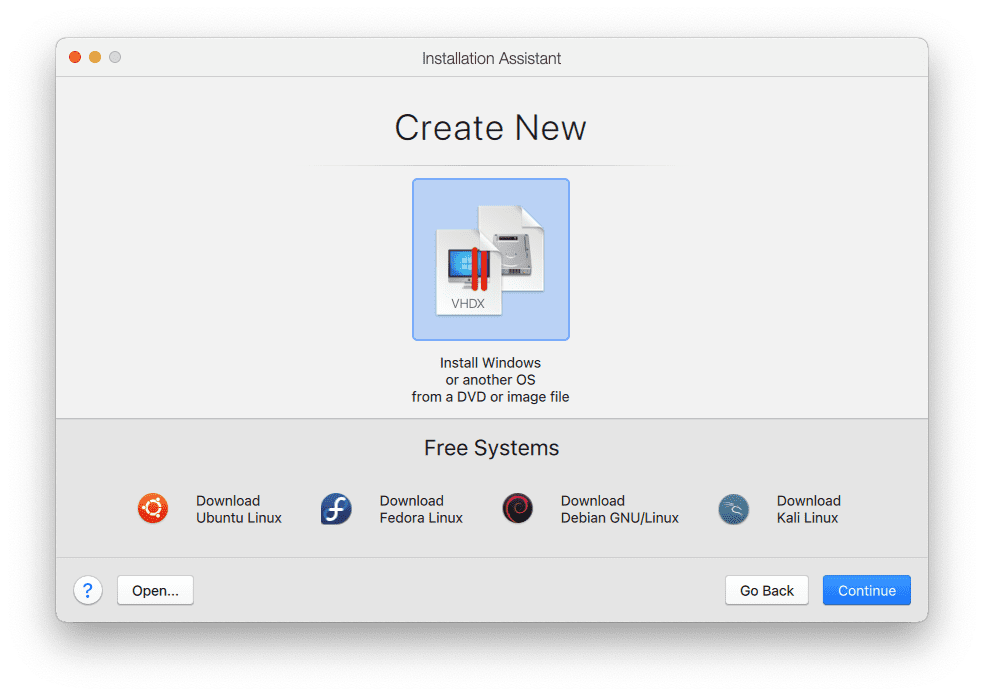
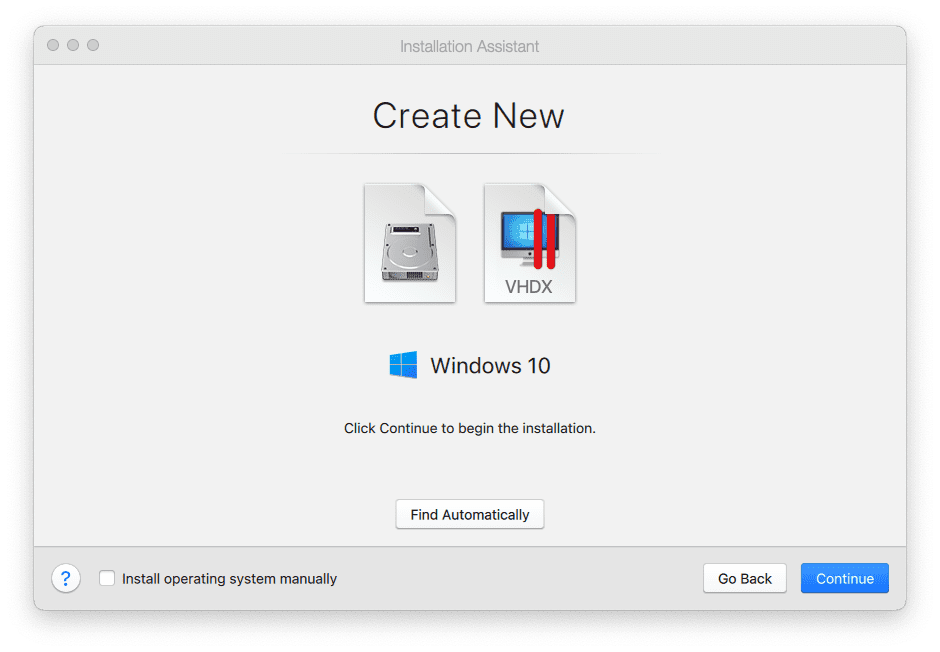
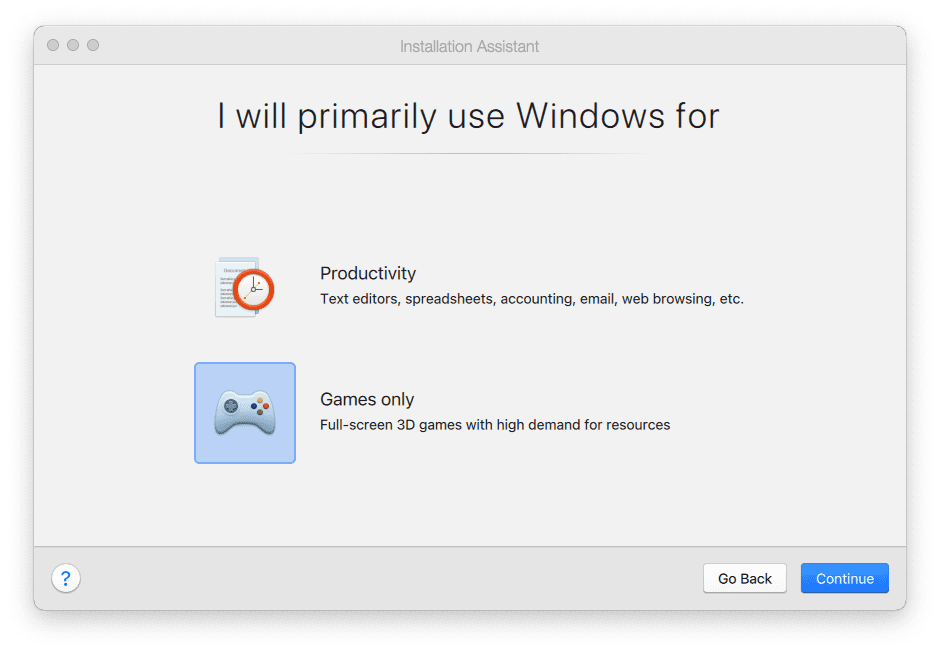
- Преузмите најновију верзију Паралеле на ваш Мац (верзија 16.5).
- Када га преузмете, инсталирајте га на свој Мац и пратите упутства да бисте дозволили приступ.
- Пређите на Страница Виндовс Инсидер Превиев.
- Пријавите се на свој Мицрософт налог.
- Кликните Виндовс 10 клијент АРМ64 Инсидер Превиев – Буилд 21354 дугме.
- Сачекајте да се верзија Виндовс 10 АРМ заврши преузимање.
- Отворите Параллелс бацк уп и изаберите Створи ново.
- Превуците и отпустите Виндовс АРМ датотеку на страницу Параллелс.
- Кликните Настави.
- Одаберите да ли планирате да користите ово за Продуктивност или Само игре и кликните на Настави дугме.
- Унесите име и локацију на којој желите да инсталирате ВМ и притисните Настави.
- Идите на шољу кафе или брзу ужину док Параллелс инсталира Виндовс.
- Дозволите приступ својим Блуетоотх уређајима, микрофону и веб камери (ако је применљиво), када се то од вас затражи.
- Након што је инсталација завршена, креирајте или се пријавите на свој Параллелс налог
- Уживати!
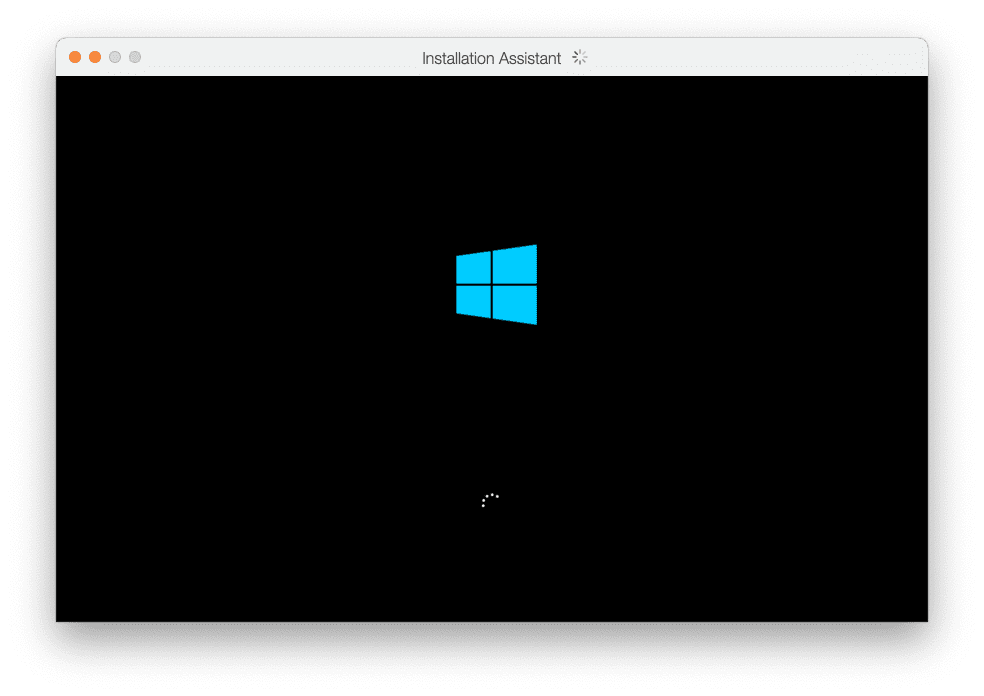
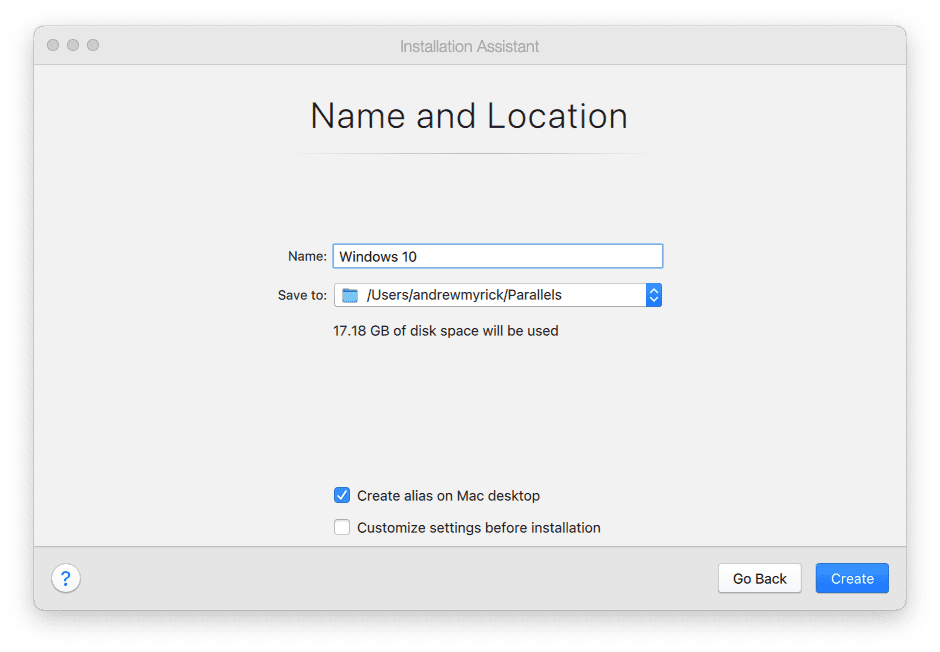
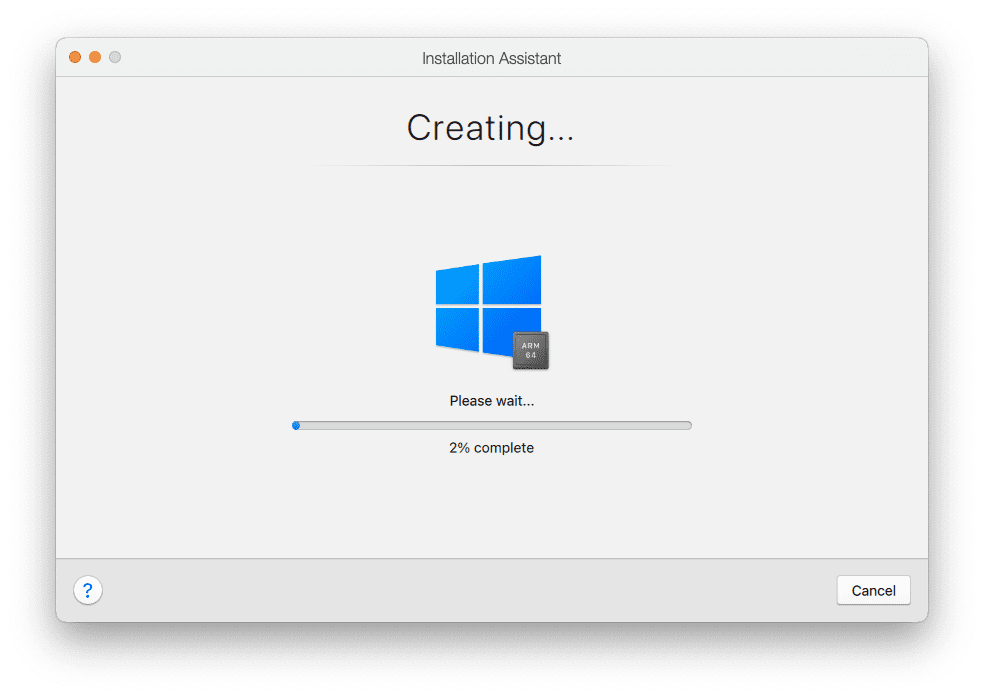
Пошто Параллелс користи ресурсе на вашем Мац-у који покреће М1, можда ћете желети да прилагодите неке ствари. Наиме, можете подесити број језгара која се користе, као и колико РАМ-а виртуелна машина може да користи.
Сада, не бисмо баш препоручили коришћење више од 4 језгра, пошто је М1 опремљен само са осам. Међутим, ако имате 16 ГБ РАМ-а, препоручујемо да користите до 8 или можда 10ГБ. Али то само зависи од тога за шта планирате да користите ВМ. Ако се ради о лежерном игрању, вероватно ћете бити у реду са препорученим подешавањима. Али ако планирате да играте нешто интензивније, вероватно ћете желети да побољшате ствари за степеницу или два.
Виндовс на М1 Мац користећи Јумп Десктоп
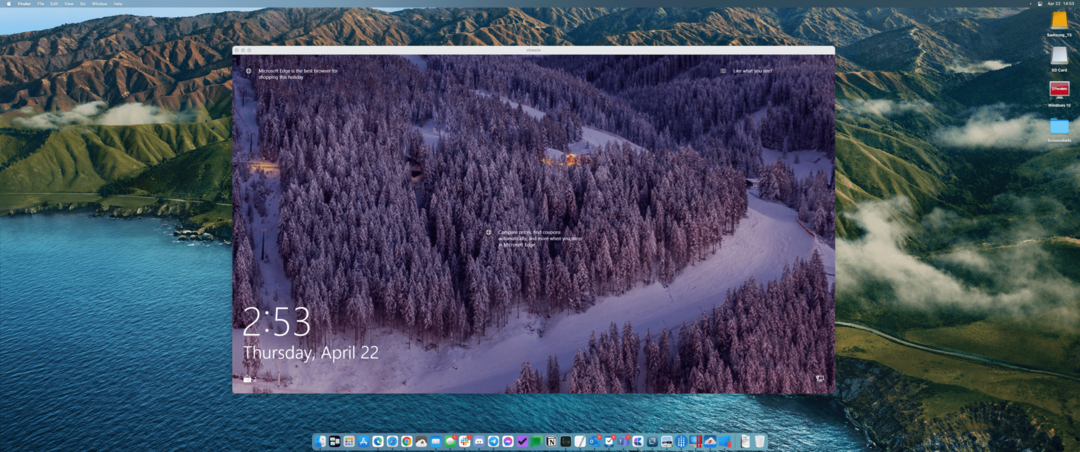
Следећи метод за „покретање“ Виндовс-а на вашем М1 Мац-у је нека врста варања, јер вам је заправо потребан приступ Виндовс рачунару. Уместо да покреће виртуелну машину која користи много ваших драгоцених ресурса, Јумп Десктоп је клијент удаљене радне површине (РДЦ). Ово захтева да преузмете апликацију и на Мац и на Виндовс радну површину како би радила беспрекорно.
Међутим, након што инсталирате Јумп на оба уређаја, можете отворити апликацију на свом Мац-у да бисте креирали налог. Ово осигурава да ће веза остати, чак и ако користите Јумп на нечему попут иПад-а за приступ рачунару.
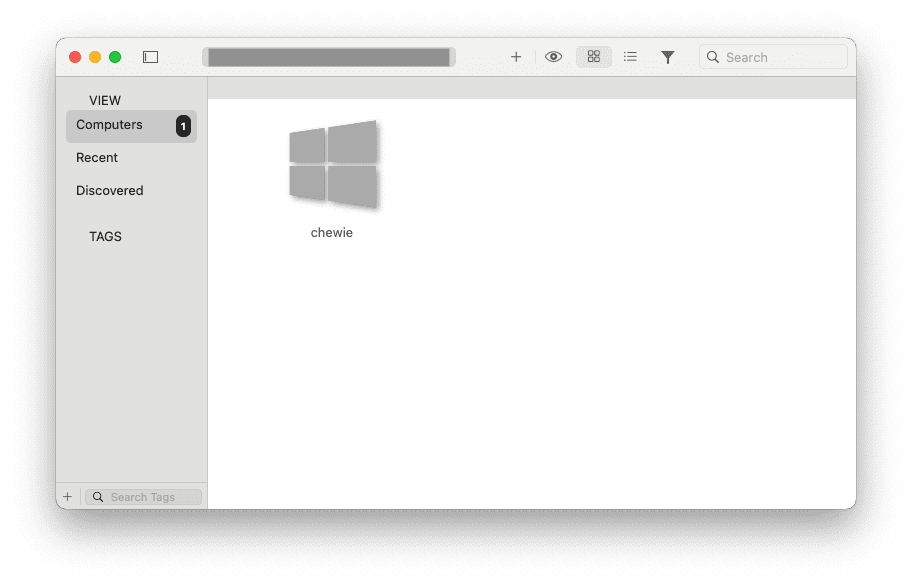
Након што је Јумп Десктоп подешен на вашем Мац и Виндовс рачунару, видећете свој рачунар наведен у главном приказу. Једноставан двоструки клик ће отворити рачунар у новом прозору на вашем Мац-у. Одатле можете да користите рачунар баш као што бисте користили у нормалним условима.
Према нашем искуству, ово је био најбољи начин за лак приступ или преузимање датотека на рачунару, уместо да користите Мац. Такође ради прилично добро за многе задатке, иако можда не желите да га користите за играње игара. Проблеми са кашњењем могу доћи и нестати, у зависности од брзине интернета у вашем дому и колико је уређаја повезано.
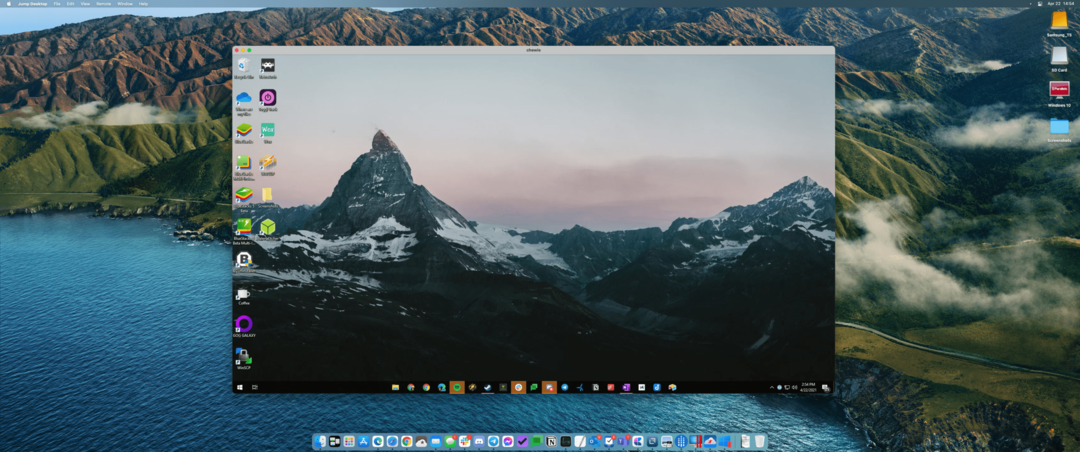
Јумп Десктоп је 29,99 долара у Мац Апп Сторе-у, 14,99 долара на иОС-у, и 4,99 долара на Андроиду. Виндовс клијент је потпуно бесплатан, али проверите да ли сте креирали налог користећи свој Мац пре него што завршите подешавање. Ох, и ако сте већ претплаћени на Сетапп на вашем Мац-у, онда ћете бесплатно добити Јумп на Мац-у.
Виндовс на М1 Мац користећи ВМВаре
Коначна опција још није доступна, али се очекује да ће ускоро доћи. ВМВаре је алтернатива Параллелс-у и постоји већ неко време. Међутим, програмери су остали прилично тихи у погледу пружања могућности коришћења његове апликације на Мац-у који покреће М1.
Све се то недавно променило, пошто је један програмер открио да ажурирање напретка „долази ускоро“. Компанија је напорно радила на томе да ВМВаре ради беспрекорно како бисте очекивали. Међутим, примарни налог на Твиттеру је само навео да не постоји временски оквир, „али то је нешто на чему марљиво радимо“. Тако да је у овом тренутку само игра чекања.
Коришћење Виндовс-а на М1 Мац-у
М1 Мац је апсолутно невероватан какав јесте, а са могућношћу покретања Виндовс-а, можете оставити тај стари Виндовс рачунар иза себе. Осим ако га, наравно, не користите за играње игара са интензивнијим графиком. Али чак и тада можете покушати да користите нешто попут НВИДИА ГеФорце Нов или Гоогле Стадиа и искористите предности играња у облаку.
Без обзира на то, знали смо да ће бити питање времена када ће подршка за Виндовс доћи на М1 Мац. Једино преостало право питање је да ли ће Аппле у неком тренутку поново увести Боот Цамп.
Ендру је слободни писац са источне обале САД.
Писао је за разне сајтове током година, укључујући иМоре, Андроид Централ, Пхандроид и неколико других. Сада проводи дане радећи за ХВАЦ компанију, док ради као слободни писац ноћу.